Kako ustvariti zapleteno kodo PIN za Windows 10
Varnost Microsoft Windows 10 / / March 18, 2020
Nazadnje posodobljeno dne

Pokazali smo, kako lahko lažje ustvarite štirimestno kodo PIN za prijavo v sistem Windows 10. Tukaj je opis o tem, kako narediti računalnik bolj varen pri prijavi.
Pokazali smo, kako to storiti ustvarite štirimestno kodo PIN za lažjo prijavo v sistem Windows 10. Tukaj je opis o tem, kako narediti računalnik bolj varen pri prijavi.
Ustvarite zapleteno kodo PIN za Windows 10
Če želite ustvariti bolj varen in izpopolnjen PIN za Windows 10, pritisnite na Tipka Windows + R na tipkovnici in vrsta: gpedit.msc.
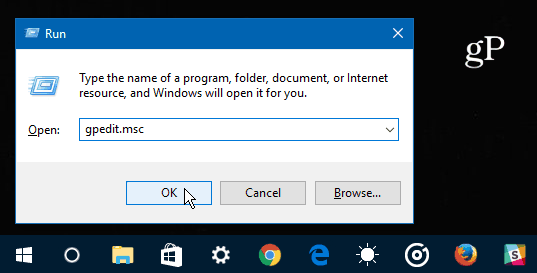
Po tem, ko je urejevalnik pravilnika skupine odprt za Konfiguracija računalnika> Skrbniške predloge> Komponente Windows> Pozdravljeni za podjetja Windows> Kompleksnost PIN.
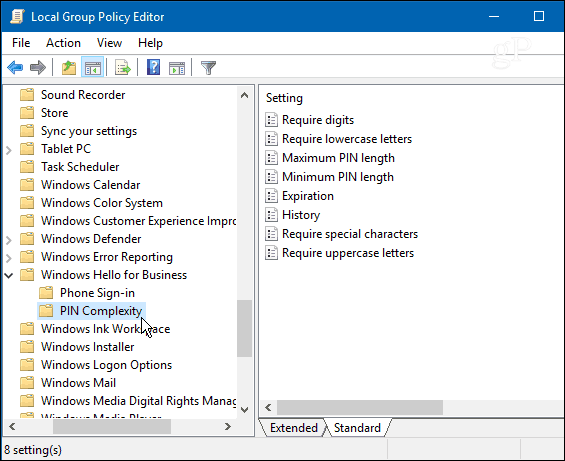
Zdaj lahko dvokliknete pravilnik in konfigurirate in upravljate različne prijavne sisteme, kot so Zgodovina, Največji in minimalni zatiči… itd. Samo dvakrat kliknite vsak pravilnik na desni strani. Tu je nekaj močnejših načinov za ustvarjanje zapletene kode PIN:
Male črke: Če omogočite ali ne konfigurirate tega pravilnika, bo operacijski sistem zahteval, da pri ustvarjanju kode PIN vključite vsaj eno veliko črko.
Največja dolžina zatiča: S tem lahko nastavite največje število znakov, ki jih lahko uporabite za ustvarjanje kode PIN. Največja dovoljena omejitev je 127 znakov.
Iztek: Ta pravilnik vam omogoča, da določite število dni, preden boste od uporabnikov zahtevali, da spremenijo svojo PIN. To nastavitev lahko konfigurirate tako, da preneha veljati za karkoli med 1 in 730 dni. Seveda nastavitev na nič pomeni, da PIN nikoli ne poteče.
Posebni znaki: To je eden najmočnejših načinov za ustvarjanje zapletenega, močnega gesla za sistem Windows 10 in njegovo uporabo boste morali omogočiti. Ko izberete to možnost, dobite celoten seznam posebnih znakov, ki so dovoljeni v razdelku o zdravju, kot je ta: "! # $ % & _ ~/.”
Če želite vklopiti zapleteno geslo ali druge dodatne možnosti, boste morali izbrati Omogočeno. Poskrbite tudi, da omogočite vsakega, ki ga želite dodati.
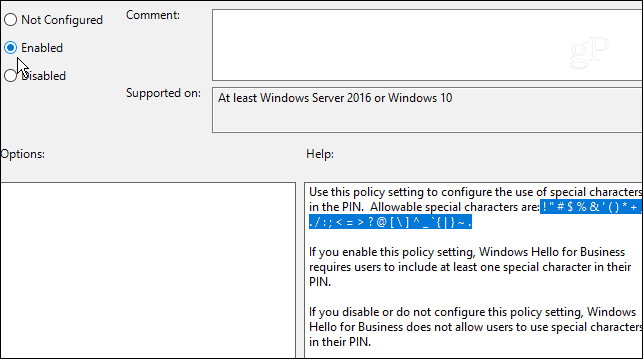
To je vse, kar obstaja. Ne pozabite, da morate teči Windows 10 Pro (ne za Windows 10 Home), če želite to nastaviti prek skupinske politike.
Če ste domači uporabnik, verjetno ne želite, da bi bil postopek preveč zapleten, toda v poslovnem okolju bo to zelo koristno, da zagotovite dodatno plast zaščite.
